Principales méthodes gratuites pour enlever le fond d'un GIF
Un GIF, qui est l'acronyme de "Graphical Interchange Format" (Format d'Échange Graphique en français), consiste principalement en une séquence d'images arrangées pour représenter une action ou une scène spécifique sans aucun son associé. Ces GIFs sont constitués d'images qui se répètent à des intervalles de temps définis. De temps en temps, vous pouvez tomber sur des GIFs dotés d'un arrière-plan transparent, ce qui les rend polyvalents et faciles à utiliser sur différentes plateformes. Allez regarder comment enlever le fond dun gif.
Partie 1. Enlever le fond d'un GIF en ligne
Lorsque vous créez des présentations ou des publications, il est primordial de supprimer l'arrière-plan de vos GIFs afin de préserver leur aspect élégant et soigné. Si vous éprouvez des incertitudes quant à la manière de retirer l'arrière-plan d'un GIF, nous avons compilé une liste de sites web exceptionnels et fourni des instructions détaillées étape par étape pour vous montrer comment le faire en ligne. Pour en savoir davantage, poursuivez votre lecture.
1. OnlineGifTools
URL: https://onlinegiftools.com/remove-gif-background
OnlineGifTools se distingue comme une solution de premier plan pour éliminer sans effort les arrière-plans des GIFs en ligne. Sa notoriété étendue découle de son interface conviviale et de sa prévisualisation ultra-rapide des résultats. En quelques clics seulement, vous pouvez facilement ôter l'arrière-plan d'un GIF avec peu d'ajustements nécessaires. De surcroît, cet outil polyvalent permet également de modifier les couleurs d'arrière-plan et d'autres attributs en plus de la suppression de l'arrière-plan.
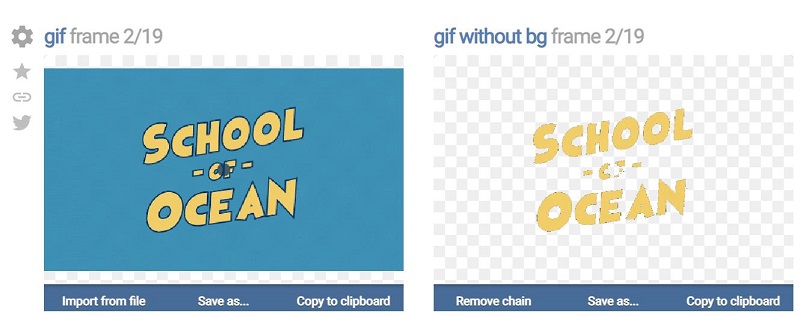
-
1 Visitez onlinegiftools.com et cliquez sur l'écran gris pour importer votre fichier GIF.

-
2 Après l'importation du GIF, vous pourrez ajuster les paramètres de suppression d'arrière-plan selon vos préférences.

-
3 Une fois que vous avez obtenu l'arrière-plan souhaité ou supprimé l'arrière-plan du GIF, il vous suffit de le télécharger en toute simplicité depuis l'écran de prévisualisation.
2. EZGIF
URL: https://ezgif.com/maker
EZGIF est un outil en ligne convivial qui a été spécialement conçu pour simplifier la création et la modification de fichiers GIF. En seulement quelques clics, vous avez la possibilité d'accomplir une grande variété d'actions, telles que le recadrage, le redimensionnement, l'optimisation, l'édition, voire même la modification du format de vos GIF. L'un des points forts d'EZGIF réside dans le fait qu'il n'appose aucun filigrane sur vos créations, ce qui en fait un choix idéal pour les développeurs et les créateurs de contenu. En outre, EZGIF offre une fonctionnalité pratique qui permet de supprimer instantanément l'arrière-plan des GIF avec un effort minimal.
-
1 Rendez-vous sur ezgif.com et démarrez en cliquant sur 'Sélectionner des fichiers'.

-
2 Une fois que vous avez importé le fichier GIF que vous souhaitez nettoyer de son arrière-plan, appuyez sur 'Télécharger et créer un GIF'.
-
3 Modifiez l'arrière-plan du GIF en vous rendant dans la section 'Remplacer la couleur par la transparence' et en choisissant un effet parmi les options du menu 'Effets' dans la barre d'outils.

-
4 Pour prévisualiser le GIF avec vos modifications, il vous suffit de cliquer sur 'Appliquer la sélection'. Si les ajustements correspondent à vos préférences, enregistrez votre travail en cliquant sur l'option 'Enregistrer'.
3. unscreen
URL: https://www.unscreen.com/
Unscreen offre une solution conviviale pour éliminer en toute simplicité les arrière-plans de vos GIFs. En un simple clic, cet outil entièrement automatisé peut effacer sans heurts l'arrière-plan de votre GIF. Il vous suffit de télécharger le fichier GIF depuis votre ordinateur, et Unscreen s'occupe du reste. De plus, si vous souhaitez remplacer l'arrière-plan du GIF, vous avez la possibilité de télécharger une image ou de choisir une couleur préférée.
-
1 Rendez-vous sur unscreen.com et localisez le bouton "Télécharger le clip".

-
2 Téléchargez votre fichier GIF pour lancer le processus de suppression de l'arrière-plan.
-
3 Unscreen supprimera automatiquement l'arrière-plan du GIF lors du téléchargement, laissant un arrière-plan transparent par défaut. Si vous souhaitez un arrière-plan personnalisé, il vous suffit de cliquer sur "Changer l'arrière-plan".
-
4 Une fois que l'arrière-plan du GIF a été supprimé ou personnalisé, vous pouvez facilement télécharger le GIF modifié en choisissant l'option "Télécharger".

4. Online Image Editor
URL: https://www.online-image-editor.com/
L'Éditeur Online Image Editor (OIE) constitue une solution aisée pour éliminer les arrière-plans de vos GIFs en ligne. En seulement quelques clics, vous pouvez aisément faire disparaître l'arrière-plan de votre GIF téléchargé. De plus, cet outil polyvalent vous permet de personnaliser le format et la taille de votre GIF avant de le réimporter en ligne ou de le sauvegarder sur votre ordinateur.
-
1 Pour démarrer, il vous suffit de vous rendre sur online-image-editor.com depuis votre ordinateur. Cliquez sur le bouton "TÉLÉCHARGER UNE IMAGE" et sélectionnez le GIF sur lequel vous souhaitez travailler.

-
2 Dans la fenêtre suivante, dirigez-vous vers l'onglet "Avancé" et choisissez l'option "Transparence". Ensuite, dans la fenêtre de prévisualisation, effacez l'arrière-plan de votre GIF.

-
3 Une fois que l'arrière-plan est supprimé, vous pouvez aisément sauvegarder et télécharger votre GIF édité.
5. Gifmake
URL: https://gifmake.com/
Gifmake offre une solution gratuite pour créer des GIF à partir de vos images téléchargées. Pendant votre travail, vous pouvez voir instantanément les résultats de chaque étape dans la boîte de prévisualisation et effectuer les ajustements nécessaires. Vous avez également la possibilité de personnaliser la taille et la vitesse d'animation du GIF selon vos besoins.
-
1 Pour commencer, il vous suffit d'ouvrir votre navigateur web et de vous rendre sur gifmake.com. Ensuite, cliquez sur 'Importer' pour télécharger le GIF de votre choix.

-
2 Si vous souhaitez supprimer l'arrière-plan de votre GIF, cliquez sur l'option 'Fond transparent' située au-dessus de la zone de prévisualisation.

-
3 Une fois que vous êtes satisfait de l'image finale dans la section de prévisualisation, appuyez sur 'Télécharger' pour sauvegarder votre tout nouveau GIF.
Partie 2 : Comment enlever fond GIF avec Photoshop
Si vous préférez éviter les outils en ligne pour supprimer l'arrière-plan de vos GIF, Adobe Photoshop propose une solution fiable pour éliminer les arrière-plans. Ce logiciel est largement utilisé à travers le monde pour divers besoins en retouche, ce qui en fait une option de confiance pour obtenir les résultats souhaités.
Si vous souhaitez apprendre comment effacer l'arrière-plan d'un GIF en utilisant Adobe Photoshop, suivez les étapes ci-dessous.
Étape 01 Démarrez Photoshop sur votre ordinateur, puis allez dans le menu "Fichier" et choisissez "Ouvrir" pour sélectionner un fichier GIF.
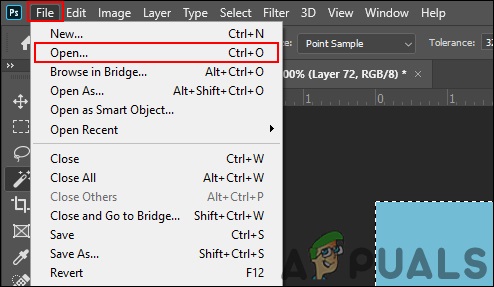
Étape 02 À l'écran, vous remarquerez que les couches du GIF sont organisées en différentes sections. Pour isoler et sélectionner l'arrière-plan de chaque couche, utilisez l'outil Baguette magique (ou appuyez sur la touche 'W'). Une fois sélectionnée, vous pouvez facilement supprimer la région choisie en appuyant sur la touche Retour arrière ou Supprimer.
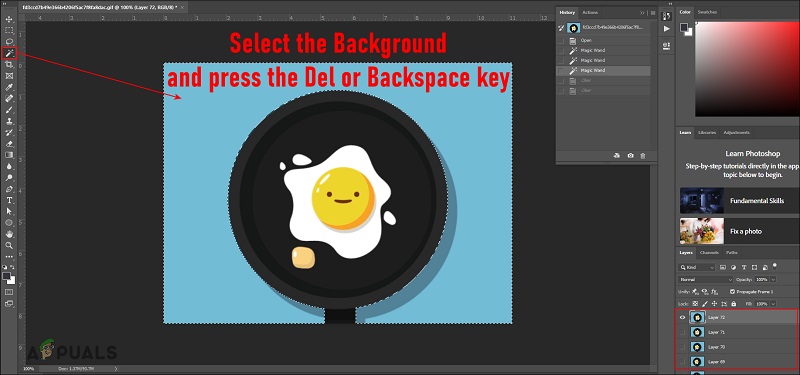
Étape 03 La suppression de l'arrière-plan d'un GIF complexe peut prendre du temps. Après avoir réussi à supprimer l'arrière-plan, comparez l'image initiale et l'image finale pour évaluer la différence.
Étape 04 Si vous n'êtes toujours pas satisfait du résultat du GIF, sélectionnez toutes les images dans la chronologie qui ont été générées pendant vos ajustements. Cliquez sur l'icône "Menu" située dans le coin supérieur droit de la section de la chronologie, puis choisissez "Supprimer les images" pour les éliminer.
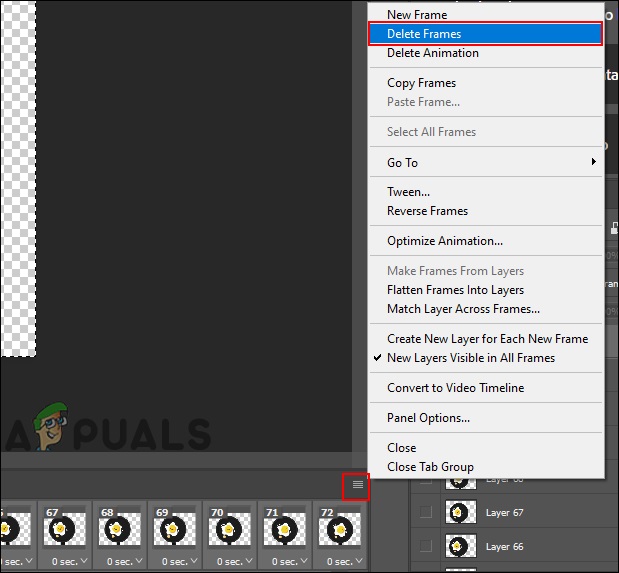
Étape 05 Une fois de plus, cliquez sur la même option "Menu" et choisissez "Créer des images à partir des couches" pour réassembler correctement les images en fonction des couches.
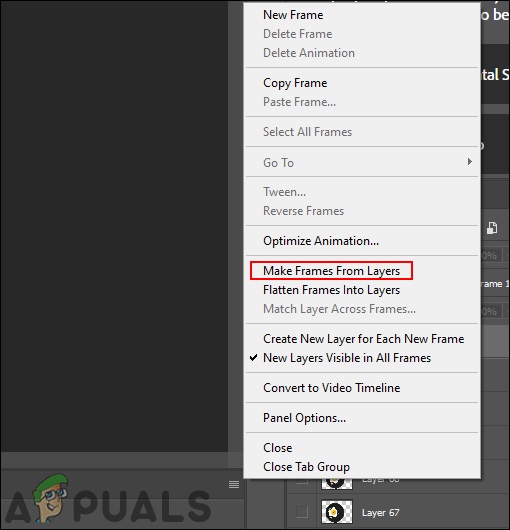
Étape 06 Si vous avez réussi à supprimer l'arrière-plan du GIF, accédez au menu "Fichier", sélectionnez "Exporter" dans la liste déroulante, puis cliquez sur "Enregistrer pour le Web". Choisissez le format GIF, ajustez la qualité du GIF dans le menu déroulant "Préréglage" et cliquez sur le bouton Enregistrer.
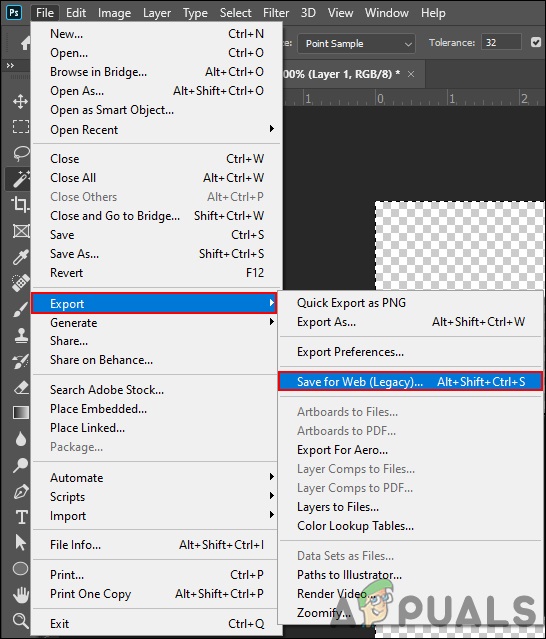
Étape 07 Donnez un nom au fichier GIF et indiquez l'emplacement où vous souhaitez l'enregistrer.
Cela conclut le processus complet d'élimination de l'arrière-plan d'un fichier GIF en utilisant Photoshop.
Partie 3 : Supprimer fond GIF avec HitPaw
Les outils en ligne mentionnés précédemment sont principalement destinés à enlever l'arrière-plan des GIF (Graphical Interchange Format) et peuvent ne pas être compatibles avec les formats d'image statique tels que JPG, JPEG, PNG, MPEG, etc. Si vous avez besoin de retirer l'arrière-plan d'une image statique, je tiens à vous présenter l'outil HitPaw suppression fond image en ligne . Cet outil en ligne est totalement gratuit, sans aucune limitation, sans filigrane ni publicité.
Pour commencer, il vous suffit d'ouvrir votre navigateur web et de vous rendre sur le site web de l'outil en ligne. Cliquez simplement sur le bouton "Choisir un fichier" pour télécharger votre image.

Une fois votre image téléchargée, cliquez sur le bouton "Supprimer l'Arrière-plan" pour lancer le processus de suppression de l'arrière-plan.
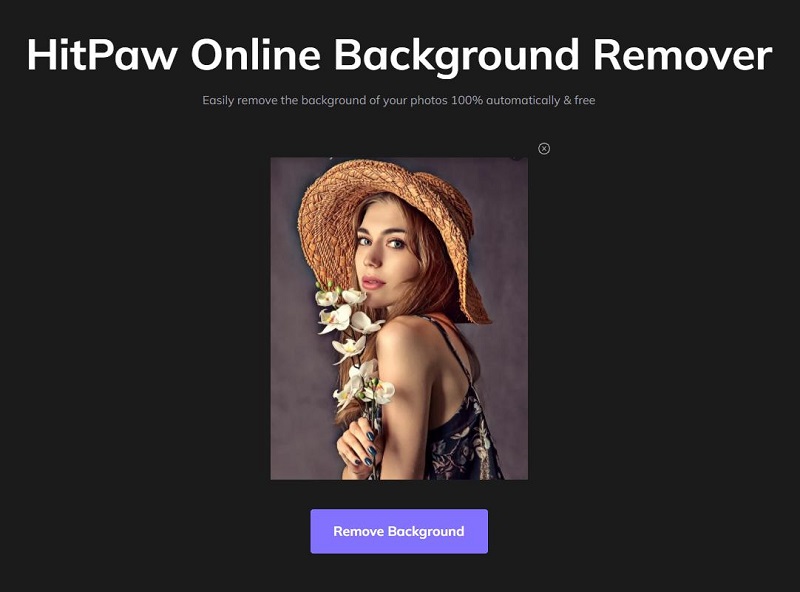
En quelques instants seulement, l'outil éliminera avec succès l'arrière-plan, vous laissant avec une image à l'arrière-plan transparent. Vous pouvez ensuite cliquer sur le bouton "Télécharger" pour enregistrer l'image.
En Conclusion
Dans cette section, nous avons mis en avant quelques-uns des outils les plus conviviaux et efficaces pour supprimer l'arrière plan d'un GIF. Ils sont simples à utiliser et fournissent des résultats rapides. Nous espérons que vous trouverez la solution parfaite pour vos besoins de suppression d'arrière-plan de GIF.
De plus, si vous recherchez un logiciel ou un outil capable de supprimer les arrière-plans des images statiques (plutôt que des GIF), nous vous recommandons vivement d'utiliser HitPaw suppression fond image en ligne . Cet outil en ligne 100 % gratuit simplifie le processus de suppression de l'arrière-plan en un simple clic. Il vous suffit de télécharger votre fichier, et il supprimera automatiquement l'arrière-plan en un instant.




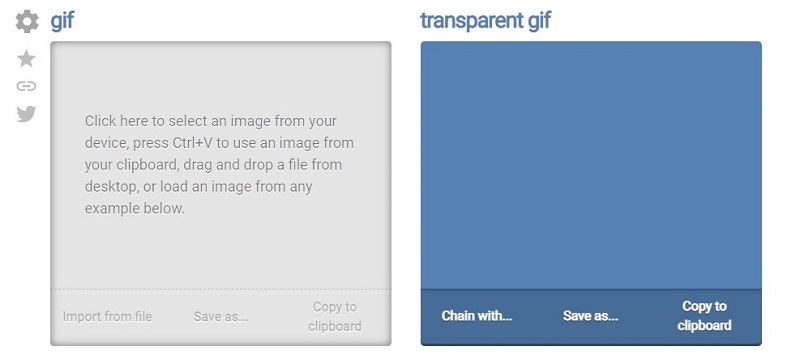
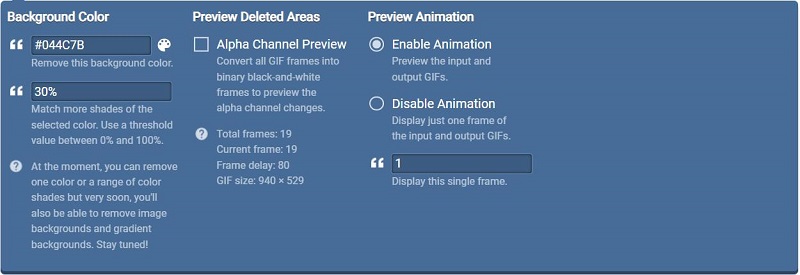
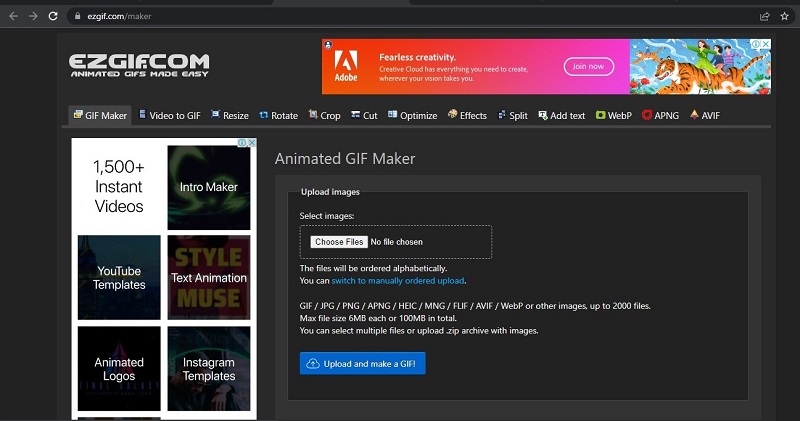
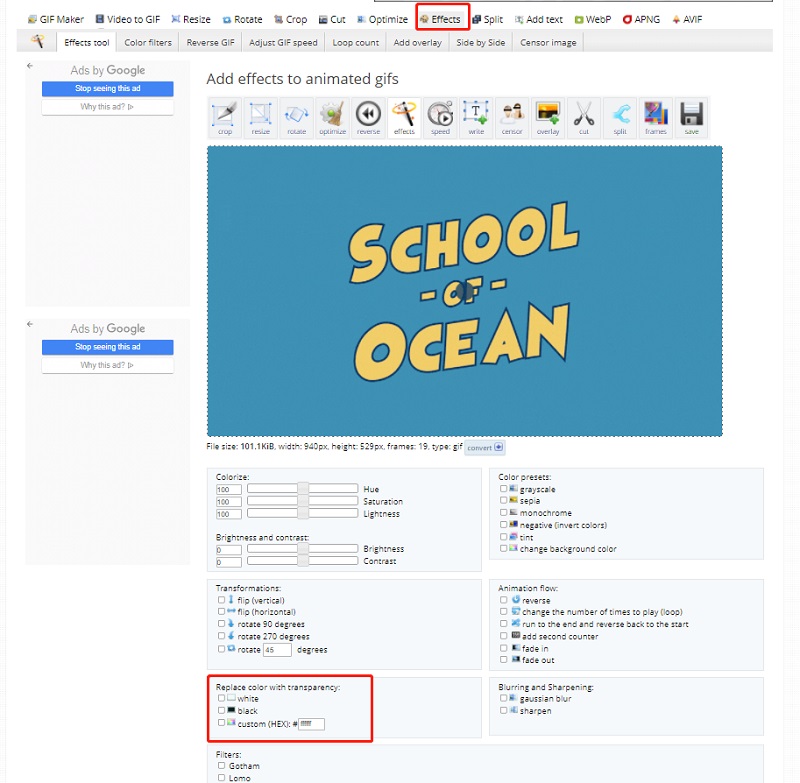
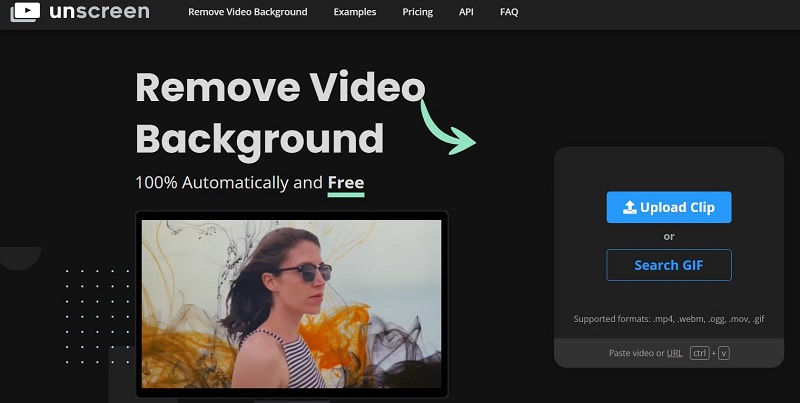
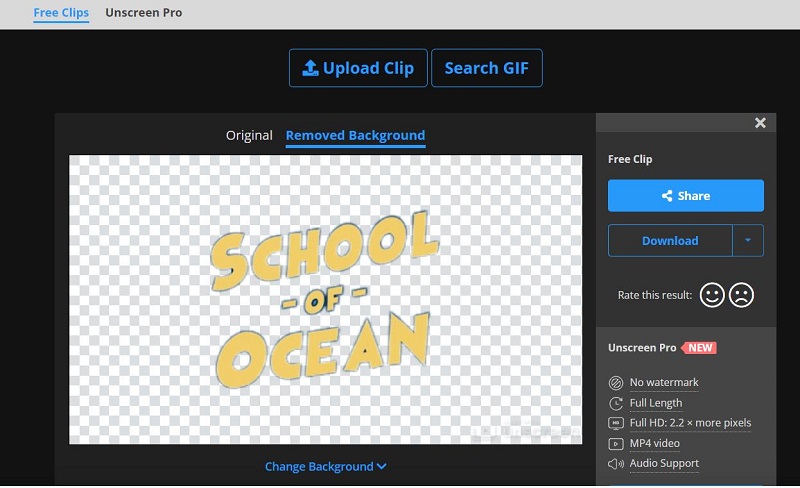
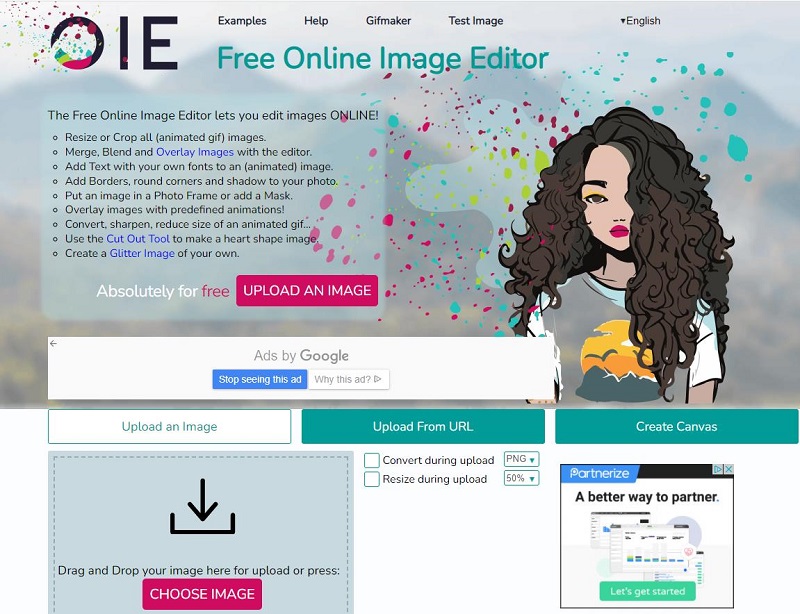
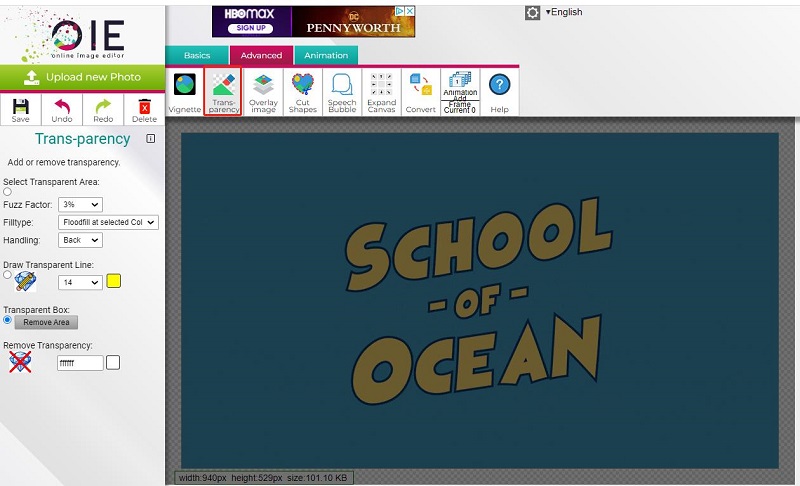
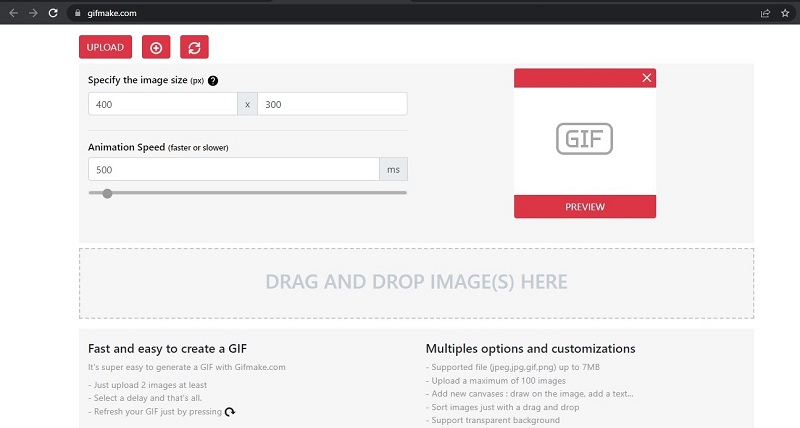
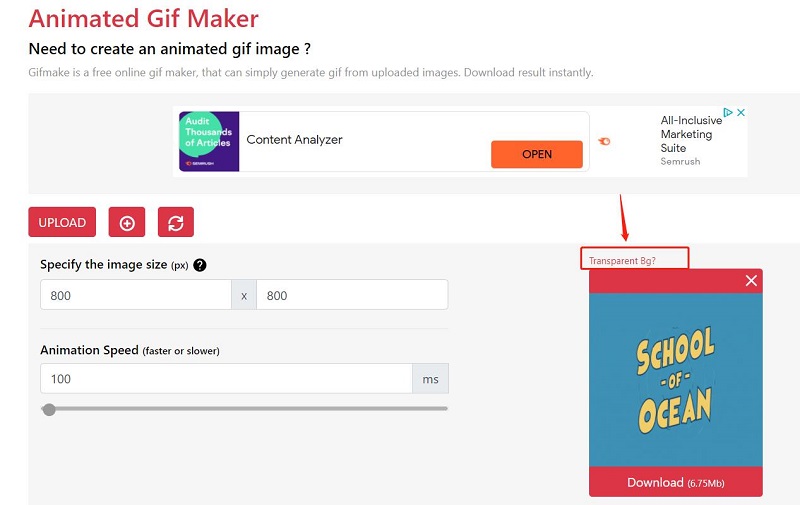

 HitPaw VikPea
HitPaw VikPea HitPaw VoicePea
HitPaw VoicePea HitPaw Suppression Filigrane
HitPaw Suppression Filigrane
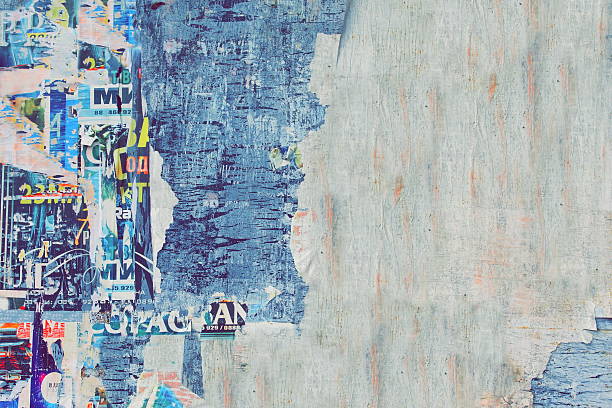


Partager cet article :
Donnez une note du produit :
Clément Poulain
Auteur en chef
Je travaille en freelance depuis plus de 7 ans. Cela m'impressionne toujours quand je trouve de nouvelles choses et les dernières connaissances. Je pense que la vie est illimitée mais je ne connais pas de limites.
Voir tous les articlesLaissez un avis
Donnez votre avis pour les articles HitPaw